福昕pdf阅读器是一款小尺寸,轻重量,快速,功能丰富的PDF阅读器,其英文名称为Foxit Reader,它不仅在国内还是国外都非常流行,其惊人的功能让人叹为观止。它的出现撼动了Adobe阅读器的地位,势必要在PDF阅读领域推动一场革命。用户可以通过它快速打开、浏览、阅读以及创建编辑PDF文件,并且福昕阅读器提供一套完整的PDF创建方案,允许用户免费创建PDF文件,支持合作(通过强大的注释功能来实现)和共享功能,能够帮助用户实现多方文件共享目标,方便的PDF表单填写功能,允许用户填写标准PDF表单(AcroForms)和XFA表单,同时也支持保存表单数据,满足用户不同的工作使用需求,并且其强大的安全保护功能可执行多重主动性安全保护措施,保证PDF文档安全,让用户再也不用担心受到恶意的PDF文档攻击。在这里小编给大家提供的是
福昕pdf阅读器中文破解版,此版本中不仅永久授权激活破解了各大付费功能,还把界面中频繁出现的广告捆绑垃圾等进行了彻底的清除,还把一些多余不必要的功能精简掉,这将给用户带来一个最舒适的体验。
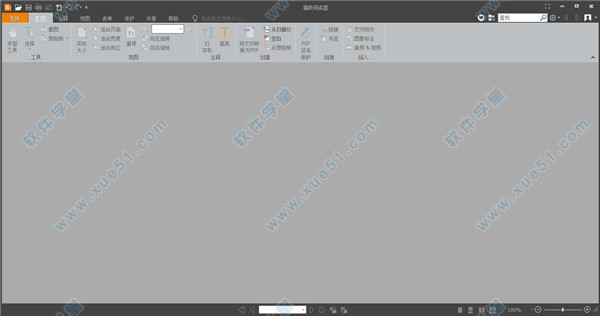
安装教程
1、在本站下载好福昕pdf阅读器中文破解版文件包,解压出来双击“Foxit Reader9GFCHS.exe”主程序运行,打开后可选择快速安装与自定义安装。
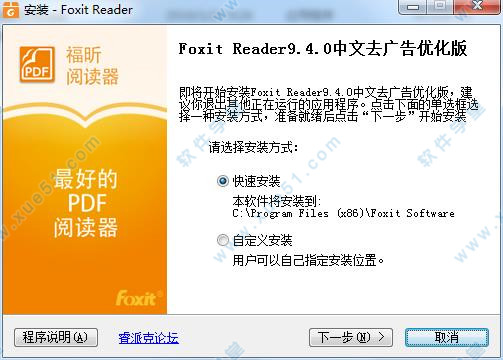
2、这里可自行选择需要安装的组件,然后点击“下一步”。

3、安装进行中,需要一些时间请耐心等待。

4、安装过程中可能会被杀毒软件警告,请直接无视最好关闭杀毒软件,以免安装失败。

5、安装完成后,直接运行就可以了。

6、
启动福昕pdf阅读器软件后就无需破解就可以开始使用了,因为该版本经过大神修改安装完成就会直接激活。
破解说明
1、基于官方简体中文版制作
2、去掉官方的各种捆绑,安装包由52M降低到30M
3、可选安装PDF工具:用来编辑PDF文件
4、可选东亚语言支持包+
浏览器增强
5、可选加密解密扩展和Epub查看扩展
6、可选设为默认PDF软件,卸载自动解除关联
7、使用 PDF-XChange 打印机替代被精简的打印机生成器组件
8、更新东亚语言文件到最新版
功能介绍
一、PDF打印和查看1、兼容JAWS屏幕阅读器
帮助盲人和视障用户通过文字转语音输出或可刷新的盲文显示器阅读屏幕内容。
2、直观的用户界面
采用MicrosoftOffice设计风格,支持Ribbon工具栏模式,界面清楚明了,给用户提供类似于MicrosoftOffice的使用体验。
3、自定义工具栏
支持新建选项卡或自定义当前选项卡。用户可以调整选项卡中按钮的位置,也可以直接创建新的选项卡,用以放置常用工具按钮。
4、触屏支持
提供触屏模式,在Windows触屏设备中使用更加方便。
5、快速/小巧
高效阅读、创建和打印PDF文件;占用系统资源少;企业部署方便。
6、PDF文件包
支持在PDF文件包中查看、打印文件或搜索文本信息。
7、多文档查看
支持多标签文档浏览模式,方便用户在不同的PDF文档间实现快速切换浏览。
8、书签
支持在PDF文档中快速添加、编辑、修改书签。
二、PDF生成器 1、创建符合行业标准的PDF文件
支持创建标准的PDF文件,所创建的文件可与其他PDF产品兼容。
2、一键创建PDF文件
通过Office插件一键创建PDF文件。
3、通过拖曳创建PDF文件
鼠标拖曳文件至福昕阅读器窗口即可创建PDF文件。
4、通过扫描创建PDF文件
将纸质版合同、协议或其他纸质文件转换成电子版PDF文件——一键扫描、转换,简化文件转换步骤。
5、插入图像和视频
在PDF文件中插入图像和视频,让页面内容更加丰富。
6、设置文档信息
设置文档信息,方便搜索文档。
7、撤销/重做
通过撤销选项,可快速撤销上一错误操作;通过重复选项,可快速重复上一操作。
三、PDF合作和共享 1、SharePoint®集成
在SharePoint服务器上无缝签入、签出PDF文件。
2、共享审阅
福昕阅读器桌面用户和移动客户端用户均可参与由福昕PDF电子文档处理套装软件(简称为“福昕高级PDF编辑器”)企业版发出的共享审阅。
3、通过阅读器直接发送邮件
通过阅读器直接保存并发送邮件。
4、注释工具
通过注释工具和文本标注工具在文档中添加反馈信息。
5、注释管理
快速查看文档中的所有注释;导入/导出注释;通过邮件以PDF文件格式发送注释。
6、创建/管理图章
显示PDF文档的状态或提示审核人签名位置;从系统图章中选择运用图章或创建自定义图章。
四、填写PDF表单 1、填写表单
支持填写标准PDF表单和XFA表单,有效提高工作效率、简化工作流程。
2、自动填充
根据历史填写记录提示匹配信息,提高表单填写效率。
3、数据导入/导出
支持表单数据导入或导出,可将多个表单数据导出为一个CSV文件。
4、支持Ultrafrom二维条形码
支持在集成Ultraforms®技术的可填写式PDF表单中生成二维条形码。
五、PDF保护功能 1、安全警告对话框
调用或运行外部命令时,阅读器将会弹出安全警告,用户可通过安全警告对话框选择运行或终止运行PDF文档内的任何文件。
2、信任管理器(安全模式)
通过信任管理器,用户可以启用安全模式,文档打开时,禁止执行可疑的外部命令。
3、验证数字签名
按照ISO32000标准验证数字签名,确保签名真实可靠,保证签名和文档安全。
4、地址空间随机化(ASLR)&数据执行保护(DEP)支持
采用随机算法决定存储地址,储存关键文件数据,防止阅读器执行非执行存储位置中的代码。
5、禁用JavaScript
支持全面禁用JavaScript,在最大程度上保护文档。
六、PDF签名 1、通过PDF签名工具签署文档
支持手写签名,允许用户创建、管理、放置和应用多个签名——让PDF签名更加简便快捷。
2、添加/验证数字签名
支持添加数字签名和时间戳,允许PDF文档接收者验证数字签名的状态,检查文档是否被更改。
七、ADRMS集成 1、支持MicrosoftOffice®工作流程
提供稳定的用户体验,按照MicrosoftOffice文档保护方式保护PDF文件。
2、SharePoint®集成
支持解密并打开SharePoint服务器中受ADRMS2.1保护的文件。
3、在SharePoint服务器中签入/签出文件
允许用户通过福昕阅读器无缝签入/签出SharePoint服务器中的文件。
4、符合信息权限管理标准
福昕阅读器ADRMS集成符合微软PDF文件信息权限管理规范(ISO3200标准)。

软件特色
1、互动形式此新功能使您能够以交互方式填写PDF表单,将其导出为FDF文件,通过电子邮件发送并与PDF文档一起保存。
2、按需下载附加组件福昕pdf阅读器使您可以根据需要下载附件,并在必要时下载。
与其他始终默默检查互联网更新的PDF阅读器不同,福昕阅读器2.0不会在未经您许可的情况下自动访问网站。它仅在您打开特定文档时才开始更新,该文档无法正确显示缺少的模块支持,例如CJK支持和JBIG2 / JPEG2000解码器等。
3、多语言UI支持Foxit Reader 2.0支持动态UI语言切换。英语是默认的UI语言,但您可以从“语言”菜单中选择本地化语言。
4、JavaScript插件这一强大的新功能允许高级用户为PDF表单创建复杂的逻辑,以验证用户输入和处理数据。
5、自我升级有了这个新功能,福昕阅读器自我升级,您不必从网站手动下载新版本,只需要点击“帮助”菜单中的“立即检查更新”。更新管理器将搜索Foxit服务器上提供的最新版本,下载并重新安装。
6、提高打印速度Foxit Reader 2.0提高了PS(Postscript)打印机的打印速度。
7、简化的用户界面Foxit Reader 2.0统一工具栏,简化了用户界面,创造了一个整洁,更好的外观和感觉。
福昕阅读器引人注目的优势:
8、微风快速当您运行福昕阅读器时,它立即启动,没有任何延迟。您不必被迫查看显示公司徽标,作者姓名等的恼人的启动窗口。
9、注释工具您是否曾希望在阅读PDF文档时对其进行注释(或评论)? Foxit Reader 2.0允许您在PDF文档上绘制图形,突出显示文本,键入文本和做笔记,然后打印或保存带注释的文档。
10、文字转换器您可以将整个PDF文档转换为简单的文本文件。
11、高安全性和隐私福昕阅读器高度尊重用户的安全和隐私,未经用户许可,绝不会连接到互联网。而其他PDF阅读器通常在后台静默连接到Internet。

快捷键介绍
Alt+3:手型工具
Alt+6:选择文本和图像
Alt+7:截图
Alt+3:手型工具
Ctrl+B:书签
Ctrl+1:实际大小
Ctrl+0:适合页面
Ctrl+2:适合宽度
Ctrl+3:适合视区
Ctrl+4:重排
Ctrl+Shift+-:向左旋转
Ctrl+Shift++:向右旋转
Ctrl+Shift+D:删除
Ctrl+O:打开PDF文件
Ctrl+S:保存
Ctrl+P:打印
Ctrl+Z:撤销
Ctrl+W:关闭
Ctrl+K:偏好设置
Ctrl+D:文档属性
Ctrl+Shift+Z:重做
Ctrl++:缩放
Shift+F3:查找上一个
F3:查找下一个
Ctrl+T:搜索&替换
Alt+Left:上一视图
Alt+Right·:下一视图
Home:首页
Ctrl+Page Down:下一页
Ctrl+Page Up:上一页
End:末页
Ctrl+G:页码
Ctrl+H:阅读模式
Ctrl+6:文本查看器
Ctrl+5:线宽
Ctrl+Shift+H:自动滚动
Ctrl+Shift+P:暂停朗读
Ctrl+Shift+U:Touch up阅读顺序
Ctrl+Shift+5:阅读选项
Ctrl+Shift+T:空白页面
Ctrl+Shift+I:从文件插入
F1:用户手册
F11:全屏
F4:显示导航面板中的按钮
Ctrl+F:查找
Ctrl+Shift+F:高级搜索
Ctrl+F11:折叠功能区
Ctrl+J:JavaScript控制台
Ctrl+N:将文件转换为PDF
系统要求
支持平台
1、WindowsWindows 7
Windows 8
Windows 10
Windows Office® 2007或更高版本(针对部分PDF文档创建功能)
2、macOSOS X 10.9 ~ 10.11
macOS 10.12 ~ 10.13
针对活动目录权限管理服务,支持以下系统:
OS X 10.10 ~ 10.11
macOS 10.12 ~ 10.13
3、LinuxUbuntu Desktop 14.04 ~ 16.10
Red Hat Enterprise Linux Server 6.x(64位) ~ 7.x
SUSE 12 Linux Enterprise Server
OpenSUSE 13.2
OpenSUSE Leap 42.x
针对活动目录权限管理服务,支持以下系统:
Ubuntu Desktop 14.04 ~ 16.10
Red Hat Enterprise Linux Server 6.x(64位) ~ 7.x
OpenSUSE 13.2
OpenSUSE Leap 42.x
Citrix
通过Citrix Ready®验证,支持Citrix XenApp® 7.6
推荐配置1.3 GHz或更快的处理器
512 MB内存(推荐使用1GB或1GB以上内存)
1GB可用硬盘空间
1024*768屏幕分辨率
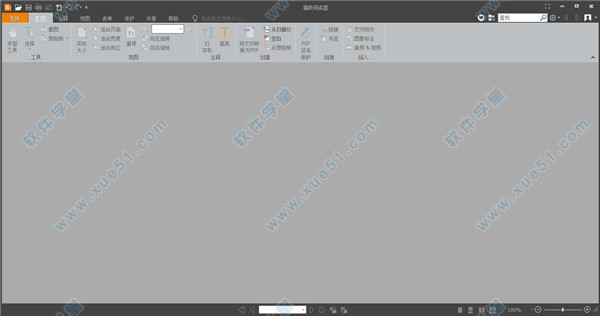
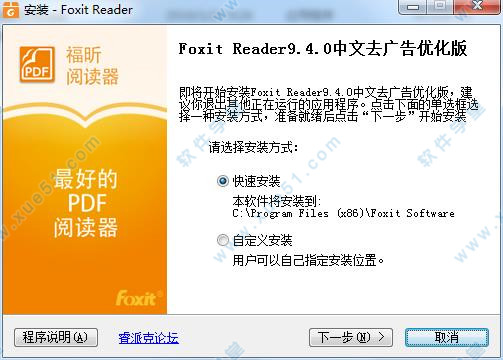







 福昕PDF阅读器(Foxit Reader) v9.6.0.25114绿色
93.09MB
简体中文
福昕PDF阅读器(Foxit Reader) v9.6.0.25114绿色
93.09MB
简体中文
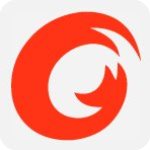 福昕PDF阅读器(Foxit Reader) v12.0.125.13054领鲜版
95.79MB
简体中文
福昕PDF阅读器(Foxit Reader) v12.0.125.13054领鲜版
95.79MB
简体中文
 福昕pdf阅读器Foxit reader 去广告电脑版 v9.5.0
48MB
简体中文
福昕pdf阅读器Foxit reader 去广告电脑版 v9.5.0
48MB
简体中文
 福昕pdf阅读器Foxit reader v9.2.1
76.29MB
简体中文
福昕pdf阅读器Foxit reader v9.2.1
76.29MB
简体中文
 福昕pdf阅读器(Foxit Reader) v9.7.1.29511免费
76.29MB
简体中文
福昕pdf阅读器(Foxit Reader) v9.7.1.29511免费
76.29MB
简体中文
 福昕PDF阅读器 Foxit Reader v12.0.121.12821官方正式版
91MB
简体中文
福昕PDF阅读器 Foxit Reader v12.0.121.12821官方正式版
91MB
简体中文
 福昕pdf阅读器v10.1.1.37576单文件版
70.09MB
简体中文
福昕pdf阅读器v10.1.1.37576单文件版
70.09MB
简体中文
 福昕PDF阅读器Foxit reader 6.1.4中文
32.09MB
简体中文
福昕PDF阅读器Foxit reader 6.1.4中文
32.09MB
简体中文
 福昕pdf阅读器Foxit reader 绿色中文版v9.3
49MB
简体中文
福昕pdf阅读器Foxit reader 绿色中文版v9.3
49MB
简体中文
 福昕PDF阅读器v9.2.31143安卓版
68.7MB
简体中文
福昕PDF阅读器v9.2.31143安卓版
68.7MB
简体中文
0条评论